現在科技的進步,數位相機的像素起碼都有1,000萬以上,每張相片都占上幾 M
以上的空間,每次外出攝影回來,想用電郵送出,或放在網站和部落格上,都感到十分吃力。
現在介紹一個好用的線上縮圖工具 Optimizilla,不用安裝程式,具有優異的圖片壓縮演算法,效果非常良好,讓社群分享、郵件寄送等都變得順利快速。它的操作介面非常簡單易用,無須下載及安裝任何軟體,透過瀏覽器就能夠進行圖片壓縮的工作了。
網站名稱:Optimizilla
網站網址:http://optimizilla.com
此工具允許使用者自由調整壓縮比例,如果你想要讓圖片檔案變得更小,可以調低 Quality (質量),
這個線上圖片壓縮器使用最佳優化和壓縮演算法來達成,能保證最佳的品質 / 尺寸比。
此工具一次過可以上傳多達 20 張 JPG 或 PNG 照片。 當你完成圖片壓縮後,可以單張照片下載,還能用合併下載。
開啟 Optimizilla 網站後,點選「UPLOAD FILES」,選擇要壓縮的照片,如果有多張,也可以直接全選、但每次最多上載 20 張。
上傳後,會開始逐步轉換、壓縮檔案,但一次只能進行一張圖片,所以要耐心等候。
在預設情況下,執行程序會自動調整、選擇最合適的質量,如果覺效果不夠理想,可在任務中的縮略圖實現 Quality(質量)設置,使用捲軸來設置質量等級,和用滑鼠來移動縮略圖來比較壓縮前和壓縮後的圖像。
調整後可即時檢視原圖片和壓縮後的圖片作比較,一般壓縮 50% 以上肉眼還是看不出有差異,但如果壓縮到10%,就會發現明顯有差異了。
原照片

質量 = 86 ,壓縮 61%
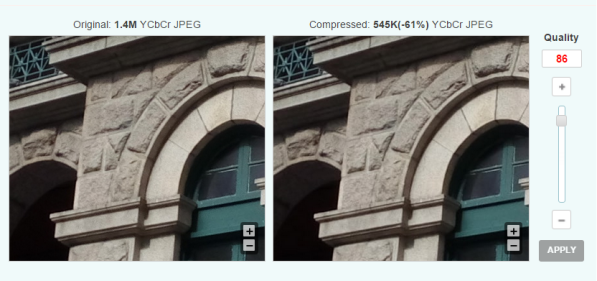
質量 = 18 ,壓縮 93%
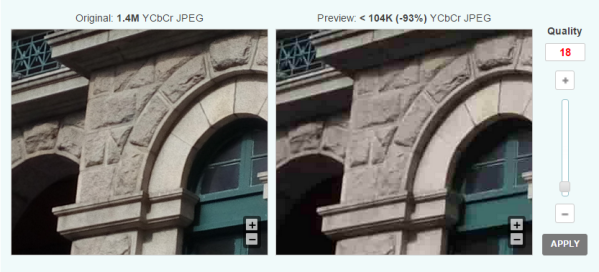
質量 = 10 ,壓縮 95% 壓縮太深,畫質差距太大
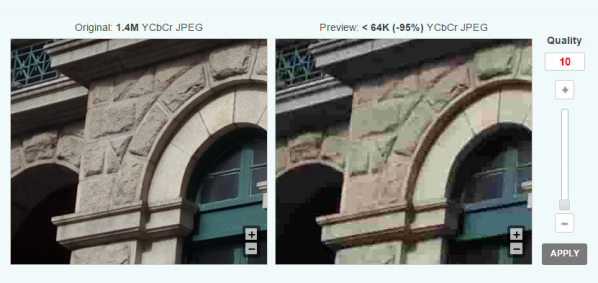
如果確定後,點選每張相片下方的「DOWNLOAD」來取得壓縮後的圖片,檔案名稱會多一個「 -min」,或者點選「DOWNALOD
ALL」合併下載所有圖片。